
スペシャル特集:スマートフォン・SDカードとカーオーディオ連携のコツ!楽しむ秘訣と再生問題解消法

スペシャル特集:スマートフォン・SDカードとカーオーディオ連携のコツ!楽しむ秘訣と再生問題解消法
ホーム Blog >カーナビ 音楽 取り込み方法:SDカード・スマホ・CD
SD・スマホ・CD特集!カーナビに音楽を取り込みして存分に楽しむ方法を解説!
質問1:カーナビでSDカードに書き込んだMP3の音楽が再生できません。どなたか対処方法を教えてください
質問2:カーナビにSDHCメモリーカード(パソコンから音楽をコピーしたもの)を入れても再生できませんが何か方法がないか教えてください。
車を運転している時に音楽を流している人はたくさんいるだろう。長時間単調な運転が続くとついつい「なんとなく」運転してしいるね。音楽による適度な刺激があることで「なんとなく」がなくなるという。適度な音楽は、精神の安定、リラックス効果を生み、運転に集中できる様になるとされている。さて、本文は車のカーナビに音楽を取り込みして曲を聴きたい方のために、カーナビ 音楽 取り込み方法を詳しく解説する。また、カーナビにSDカードを入れても音楽を再生できないこともあるね。本文はカーナビで音楽を再生できない原因と対処法も解説する。
一、カーナビ 音楽 取り込み方法:SDカード、スマホ、CD楽曲を車で音楽をかけて楽しもう!

1. カーナビに音楽を取り込みする方法#1:SDカードに音楽を入れてカーナビで再生する方法
**Step 1:**カーナビで再生したい音楽ファイルをSDカードにコピーする
Step 2: カーナビのSDカードのスロットにSDカードを挿入して、再生ボタンを押すと音楽を再生することができる。
●カーナビ 音楽 SD方法注意点:カーナビによって再生可能なファイル形式が異なるため、SDカードに音楽ファイルを保存するだけでは、カーナビで音楽を再生することが
できなかったりする。だから、カーナビのSDカードに音楽を入れるときは、各メーカーの取説をよく確認して取説の指示に従って音楽をSDカードに入れてください。
合わせて読みたい:
他の端末で再生できるように音楽・映画を iTunesからSDカードへコピーする方法
DVDをSDカード、USBメモリ、外部付けHDDにコピーする方法

2. カーナビに音楽を取り込みする方法#2:スマホに入れた曲をカーナビで楽しむ方法
①、スマホに入れた曲をSDカードに入れてカーナビで再生する
パソコンでスマホに保存した音楽をSDカードに入れてカーナビで再生する。
②、スマホとカーナビを有線接続する
お使いのカーナビにステレオミニプラグ型の外部入力端子(AUX端子)が備わっているならば、ステレオミニプラグケーブル(両端がステレオミニプラグのケーブル)を用いてスマートフォンのヘッドホン端子とつなげてしまおう。
機種によっては専用のUSBケーブルで接続できるモデルもある。この場合はスマホのバッテリー充電も行ってくれるので、長時間のドライブでも安心。
③、スマホとカーナビをワイヤレス接続する
カーナビにBluetooth機能が備わっているなら、Bluetooth経由でスマホとワイヤレス接続できる。
④、FMラジオ機能を利用する
「外部入力端子がない」「Bluetooth機能もない」の場合、Bluetooth対応のFMトランスミッターという手段もある。スマホとトランスミッターはBluetooth接続、トランスミッターからFMでカーステレオに飛ばすもので、これなら端子がなくても大丈夫。
合わせて読みたい:
カーナビ でDVDを見る人気方法を詳しく解説!再生できないエラーを回避

3. カーナビに音楽を取り込みする方法#3:USBメモリを利用する
USBスロットが用意されているカーナビもある。グローブボックス内に用意されていることも。MP3を保存したUSBメモリを挿せば音楽を聴ける。また、iPodやiPhoneユーザーであれば、Lightningケーブルを用いることで音楽再生できて、カーナビで曲操作できる。
合わせて読みたい:
無料でスマホに音楽をダウンロード方法&スマホ向け音楽ダウンロードアプリを紹介

4. カーナビに音楽を取り込みする方法#4:CDをカーナビで再生する方法
①カーナビ 音楽 取り込み方法:ご使用のカーナビは音楽CDに対応できるなら、直接CDを再生しよう。
②カーナビ 音楽 取り込み方法:ご使用のカーナビは音楽CDに対応していないなら、CD音楽をSDカードとか、スマホとか、USBメモリとかに入れてカーナビで再生しよう。
●CDの楽曲をSDカードに取り込む方法
ここで、どうやってiTunes(WindowsユーザもMacユーザもiTunesを利用できる)でCD楽曲をSDカードに取り込むかと詳しく解説する。
Step 1:iTunesを起動したら、「編集」→「設定」をクリック
Step 2: 一般環境設定→「一般」のタブの「CDをセットした時の動作」を「CDのインポートを確認」にしておく。
Step 3: 「インポート設定」をクリック→ここでファイル形式とビットレートを選択。例えば、「MP3エンコーダ」を選択。(その下の「設定」でビットレート(曲の音質)を決められる。)
Step 4:iTunesの事前設定は完了すると、「OK」ボタンをクリックしてください。
Step 5:音楽CDをPCのドライブにセットすると、「自動再生」の小窓が出てくるので、「曲をインポート」を選ぶ。その案内に従って
楽曲をitunesに取り込もう。
Step 6: パソコンのファイルからitunesのファイルメニューのフォルダをライブラリーに追加を選択→ライブラリー画面に戻り、曲を右クリックして、MP3バージョンを選択→しばらく待つとMP3バージョンが表示されるので、それを右クリックしてコピーし、SDカードにコピー&ペーストしたら完了。

超カンタン!ナビのSDカードに音楽を入れる
超カンタンの操作だけでBilibili、ニコニコ動画、FC2動画、Streamin.to、GYAO!など色々な動画サイトからからお好きな音楽動画をダウンロードしてMP3,AAC,MP4, MOV, MKV, AVI等いろな形式で保存可能!カーナビに取り込みして存分に楽しもう!またはドラマ、映画、アニメなど動画もダウンロードしてカーナビで視聴できる!
あなたへのおすすめ

無料音楽ダウンロードmp3で保存する方法及びサイト一覧のご紹介
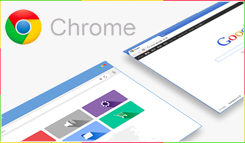
Chrome動画保存方法四つ!無料にChrome動画ダウンロードできる!

カーナビDVD再生可能な動画形式|カーナビDVD見れない原因&対処方法

カーナビ でDVDを見る人気方法を詳しく解説!再生できないエラーを回避
Also read:
- [New] 2024 Approved Elite Meme Conceptualization Tools
- [Updated] 2024 Approved Unbox the Joy of 9 Premium, Complete Christmas Movies for Free
- [Updated] Superior 3D Viewing, Playback on Android
- 2024 Approved Navigating Social Media's Shadowy Side Spotting Fake Likes
- 2024 Approved Turning XML/SSA/TTML Files Into SRT Formats Strategies and Techniques
- 2024 Approved Unraveling the Secrets of Captivating Education Videos The Ultimate YouTube Strategy
- How to share/fake gps on Uber for Nokia C12 | Dr.fone
- How to Unlock Apple iPhone 12 with a Mask On
- In 2024, The Best Bargains in Drone Tech for Under $100
- Resolving Issues with Unresponsive User Preferences and Settings
- Step-by-Step Fix for 'Port Reset Failed' On Windows 11 When Connected to an Unknown USB Device
- The Roadmap to Building Stellar Podcast RSS Feeds for 2024
- Title: スペシャル特集:スマートフォン・SDカードとカーオーディオ連携のコツ!楽しむ秘訣と再生問題解消法
- Author: Mark
- Created at : 2024-12-29 16:07:45
- Updated at : 2025-01-02 16:41:29
- Link: https://some-guidance.techidaily.com/sd/
- License: This work is licensed under CC BY-NC-SA 4.0.

